win10桌面任务栏无响应怎么办 win10桌面任务栏假死无响应修复方法
更新时间:2023-02-27 09:27:47作者:runxin
我们在操作win10电脑的过程中,通过系统桌面底下任务栏能够快速打开一些功能或者程序来进行设置,然而近日有些用户的win10系统在运行时却遇到了任务栏假死无响应的情况,对此win10桌面任务栏无响应怎么办呢?下面小编就来教大家win10桌面任务栏假死无响应修复方法。
具体方法:
1、首先按键盘上的Ctrl+Shift+Delete键;

2、然后点击任务管理器;
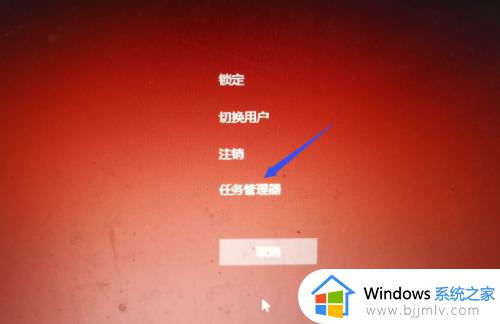
3、然后点击详细信息;
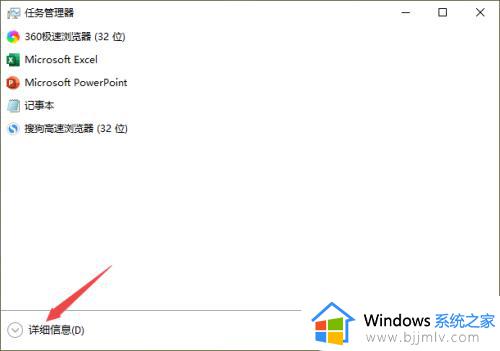
4、然后点击windows资源管理器;
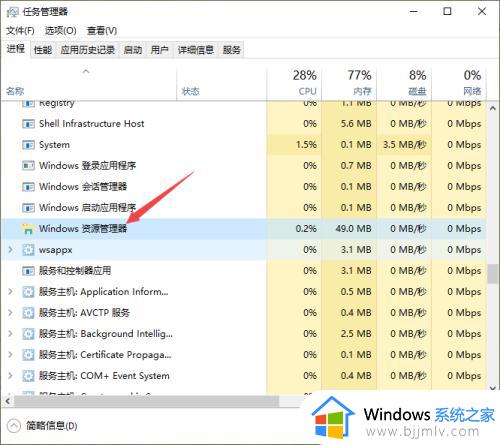
5、最后点击重新启动即可。
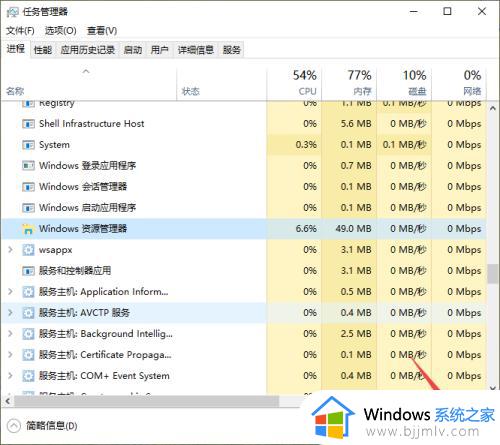
上述就是小编告诉大家的win10桌面任务栏假死无响应修复方法了,有遇到相同问题的用户可参考本文中介绍的步骤来进行修复,希望能够对大家有所帮助。
win10桌面任务栏无响应怎么办 win10桌面任务栏假死无响应修复方法相关教程
- win10桌面状态栏假死无响应怎么办 win10底部任务栏卡死无响应处理方法
- win10开机任务栏假死黑屏怎么修复 win10开机任务栏无响应一直假死黑屏解决办法
- win10 任务栏无响应怎么办 win10底部任务栏没有响应怎么解决
- win10任务栏未响应怎么回事 win10任务栏无响应如何解决
- win10任务栏无响应解决方法 win10任务栏没反应怎么回事
- win10任务栏经常无响应怎么办?win10任务栏一直未响应修复方法
- win10任务栏没反应怎么办 win10底部任务栏无响应怎么解决
- win10任务栏没反应怎么办 win10任务栏无响应如何解决
- win10下方任务栏无反应怎么办 win10电脑底部任务栏无响应修复方法
- win10每次开机任务栏卡死怎么办 win10底部任务栏无响应修复方法
- win10如何看是否激活成功?怎么看win10是否激活状态
- win10怎么调语言设置 win10语言设置教程
- win10如何开启数据执行保护模式 win10怎么打开数据执行保护功能
- windows10怎么改文件属性 win10如何修改文件属性
- win10网络适配器驱动未检测到怎么办 win10未检测网络适配器的驱动程序处理方法
- win10的快速启动关闭设置方法 win10系统的快速启动怎么关闭
热门推荐
win10系统教程推荐
- 1 windows10怎么改名字 如何更改Windows10用户名
- 2 win10如何扩大c盘容量 win10怎么扩大c盘空间
- 3 windows10怎么改壁纸 更改win10桌面背景的步骤
- 4 win10显示扬声器未接入设备怎么办 win10电脑显示扬声器未接入处理方法
- 5 win10新建文件夹不见了怎么办 win10系统新建文件夹没有处理方法
- 6 windows10怎么不让电脑锁屏 win10系统如何彻底关掉自动锁屏
- 7 win10无线投屏搜索不到电视怎么办 win10无线投屏搜索不到电视如何处理
- 8 win10怎么备份磁盘的所有东西?win10如何备份磁盘文件数据
- 9 win10怎么把麦克风声音调大 win10如何把麦克风音量调大
- 10 win10看硬盘信息怎么查询 win10在哪里看硬盘信息
win10系统推荐